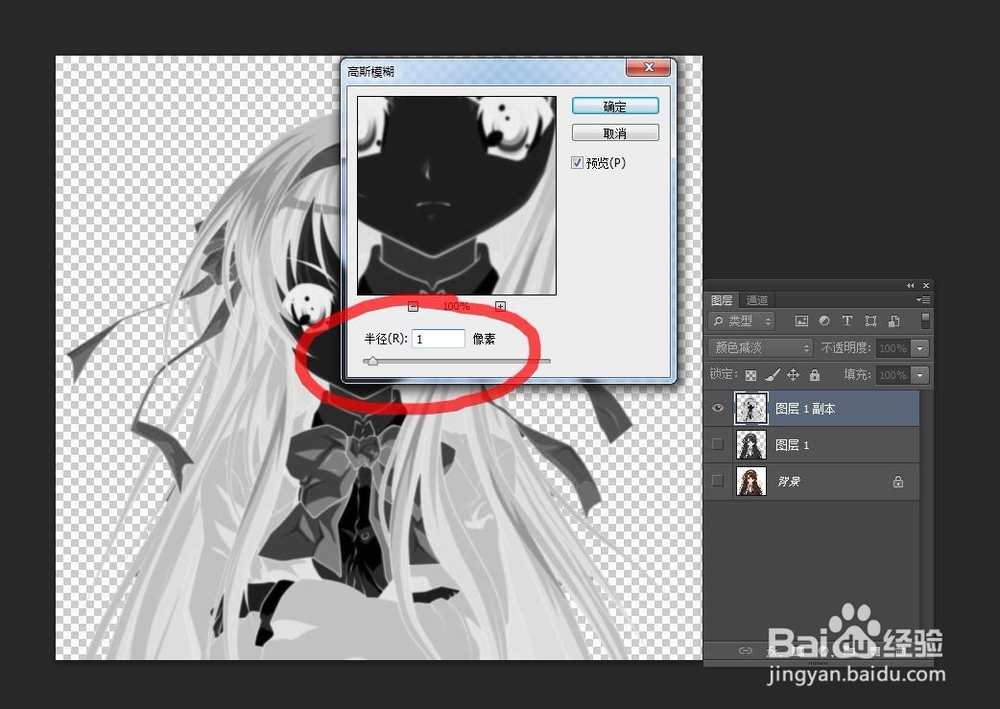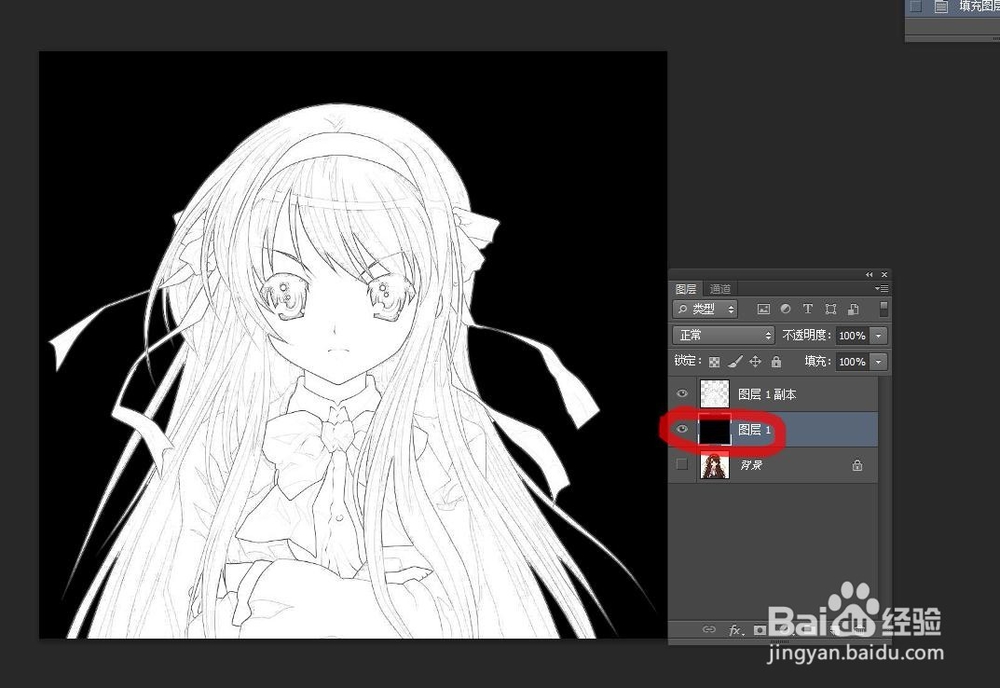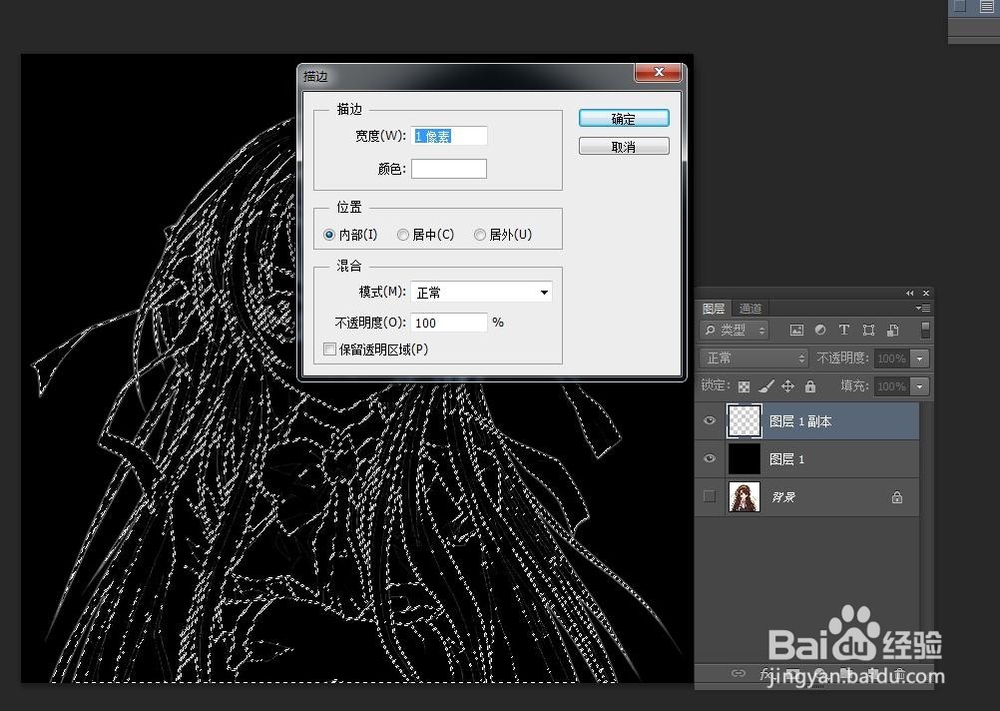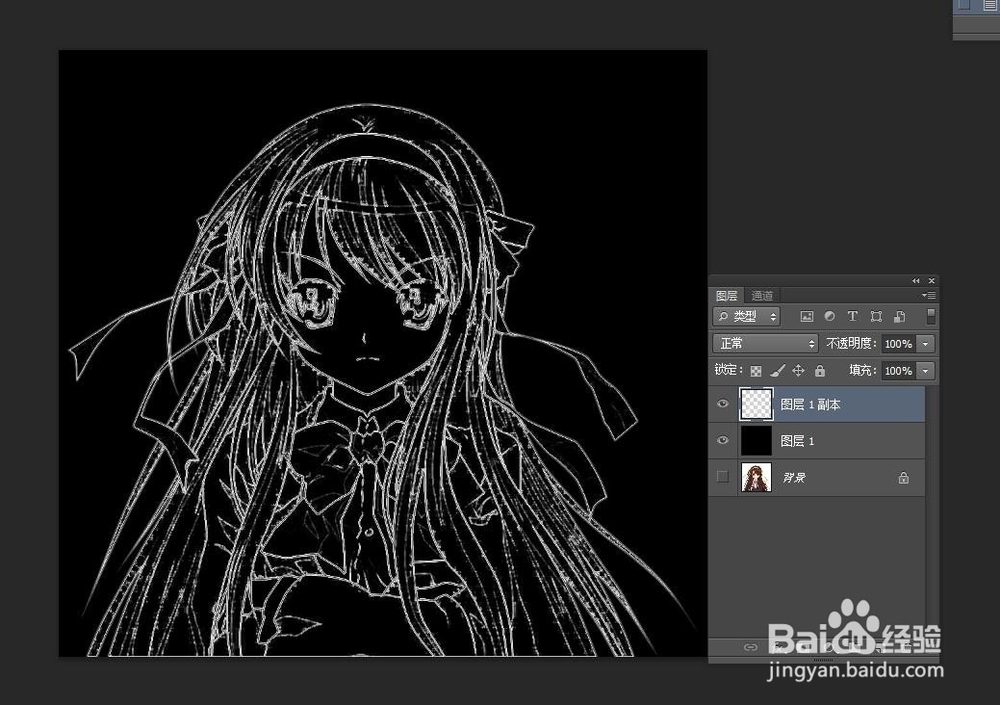pscs6教程---动漫人物做成粉笔画
1、启动pscs6软件,执行文件--打开【ctrl+o】,打开卡通素材图片,并拷贝一层
2、选择魔棒工具,单击选择白色空白的背景,然后再按【delete】键删除背景,将卡通人物抠选区出来
3、然后执行图像--调整--黑白命令【alt+shift+ctrl+b】,设置如下图所示
4、拷贝图层“CTRL+J”---图层1副本;再执行图像--调整---反相“CTRL陴鲰芹茯+I”命令;更改图层混合模式‘颜色减淡’
5、执行滤镜-模糊-高斯模糊命令,设置数据如下图所示
6、拼合图层图层1和图层1副本;执行选择--色彩范围命令,如下图所示
7、再执行编辑--描边命令,设置如下图;最终效果如下图所示
声明:本网站引用、摘录或转载内容仅供网站访问者交流或参考,不代表本站立场,如存在版权或非法内容,请联系站长删除,联系邮箱:site.kefu@qq.com。
阅读量:78
阅读量:30
阅读量:91
阅读量:81
阅读量:31